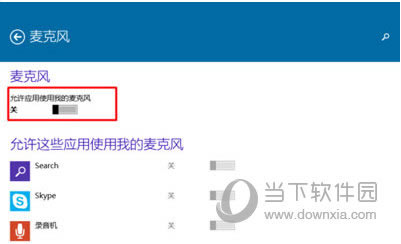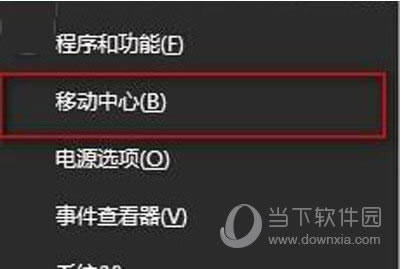win10系统麦克风怎么设置 win10系统麦克风设置在啥地方里
发表时间:2025-02-18 来源:本站整理相关软件相关文章人气:
关于电脑装机必须的软件,比如windows office系列办公软件、网页浏览器、杀毒软件、安全防护软件、刻录软件、压缩软件、下载工具、多媒体播放软件、多媒体编辑软件、输入法、图片查看和处理软件、聊天沟通工具、系统工具与驱动补丁工具等。
有很多win10用户在使用视频聊天时,就需要进行麦克风音量设置,不过对于新用户来说,可能还不知道win10系统麦克风设置在哪里,下面通过这篇文章,给大家讲讲麦克风位置以及设置方法。
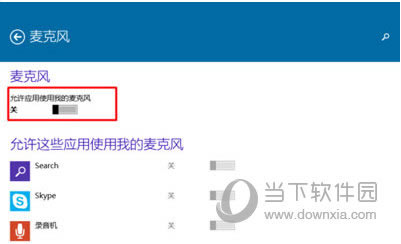
win10系统麦克风怎么设置
我们点击win10的“开始”菜单;
我们选择“电脑设置”;
在电脑设置中我们选择“隐私”
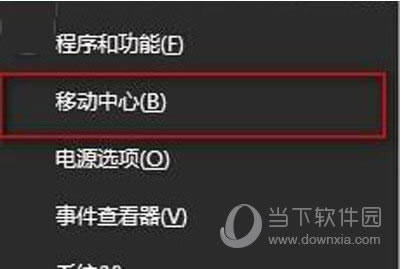
在“隐私”中我们选择“麦克风”
我们的“麦克风”默认是打开的。
如果我们想把他关闭,我们可以用鼠标直接点击就可以关闭了。

通过上面的设置,我们就可以方便的打开或者关闭我们的麦克风了。
Win10关闭麦克风后,使用麦克风的程序就无法使用麦克风了。大家要注意,麦克风的开关和设置都是在隐私功能里。
装机软件,全自动在线安装过程,无需电脑技术,小白在家也可自己完成安装,纯净稳定,装机必备之选!